一、上传/下载的过程。
上传的过程就是你把你本地的文件,扔到服务器上的这么一个过程。
下载呢,就是把服务器上的文件拿过来,然后存到你本地的这么一个过程。
总结一下呢,上传就是你给服务器一文件,下载呢就是你从服务器上拿一文件。
二、jmeter做上传的脚本。
咱们先把这个过程了解了之后就开始做脚本,上面说了,上传是一个像服务器发送数据的,一般发送数据用post请求。
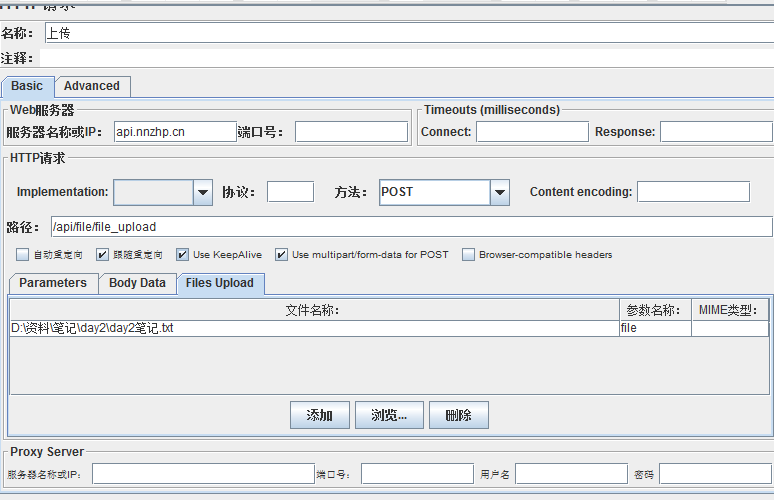
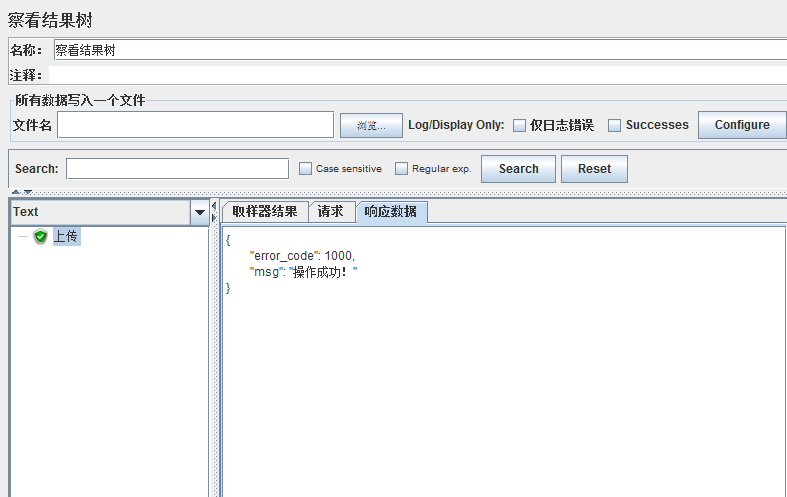
三、jmeter下载文件。
3.1 准备工作:
下载文件呢,其实更简单,就是把一个文件保存到本地就可以,我现在在百度上找了一个图片的url
3.2 编写脚本流程
首先添加一个线程组,然后在线程组里面添加一个http请求,因为是获取数据,所有是get请求,写好下载的地址
1、添加线程组 :右键测试计划,添加-Threads(Users)-线程组;
2、添加一个http请求:右键线程组,添加-Sampler-HTTP请求;
3、写好http请求中的url和路径;
不过这个是下载脚本,下载的话,有一步是要把文件保存到咱们本地的,这个jmeter没有现成的东西可以用,就得咱们自己写beanshell来实现,把文件保存到本地。
当然你如果要写beanshell的话,你得会它的语法,它就是java写的。不过也不用愁不会写java咋整,这个保存文件的是死格式就这么写,记住就行了,需要下载的时候复制过去就行。
4、添加beanshell,获取到返回的文件内容,保存到一个文件里面。右键线程组,添加-Sampler-BeanShell Sampler,beanshell代码如下:
import java.io.*; byte[] result = prev.getResponseData(); //这个是获取到请求返回的数据,prev是获取上个请求的返回 String file_name = "C:\Users\bjniuhanyang\Desktop\BaiDu.jpg"; //代表存放文件的位置和文件名 File file = new File(file_name); FileOutputStream out = new FileOutputStream(file); out.write(result); out.close();
5、添加一个查看结果树,查看接口调用结果。右键线程组,添加-监听器-查看结果树;
3.3 脚本实例
协议:http
服务器名称:imgsrc.baidu.com
端口号:80 (提示,端口号默认是就是80,可以不用写哦)
请求类型:get
路径:/image/c0%3Dshijue1%2C0%2C0%2C294%2C40/sign=6184d4c1f8d3572c72ef949fe27a0952/10dfa9ec8a1363270985411b9b8fa0ec08fac7aa.jpg
脚本截图如下:
下面这个是http请求里面的,也就是咱们获取图片的
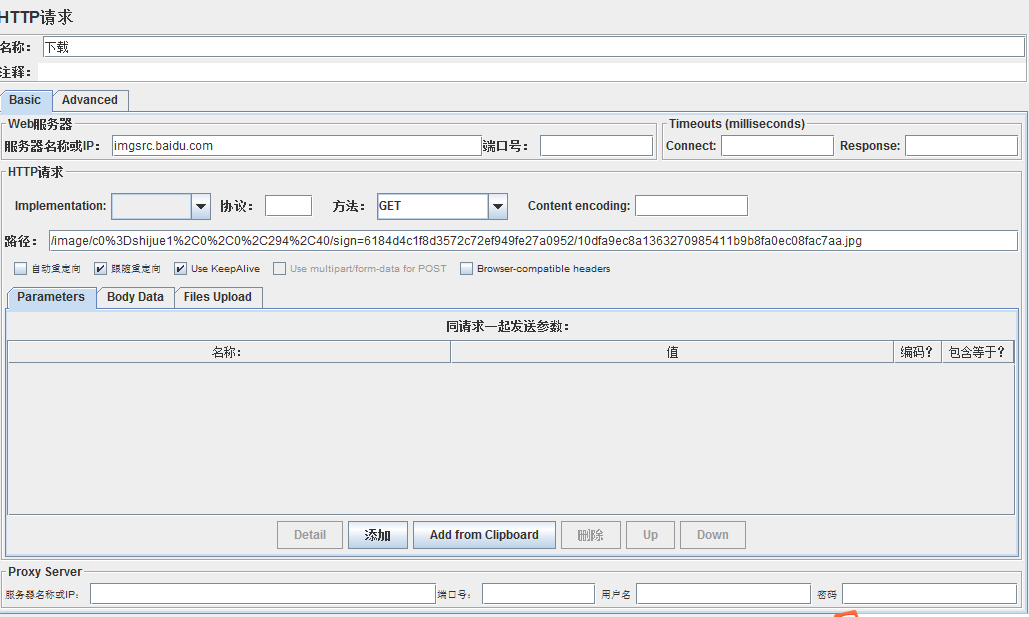
下面这个是beanshell里面的内容,也就是咱们保存文件的操作。
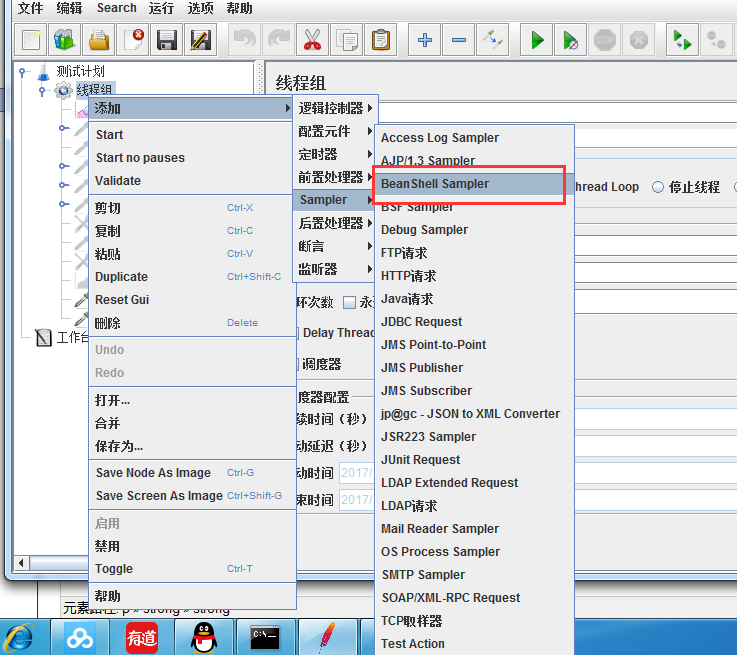
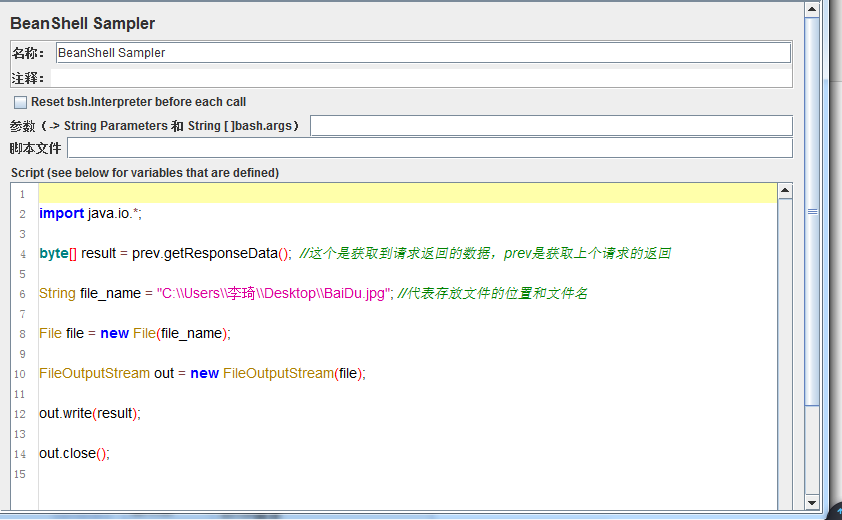
2.4 运行脚本,查看结果
看下面的图,运行结果,已经可以看到刚才这张图片了,而且请求都是成功的。
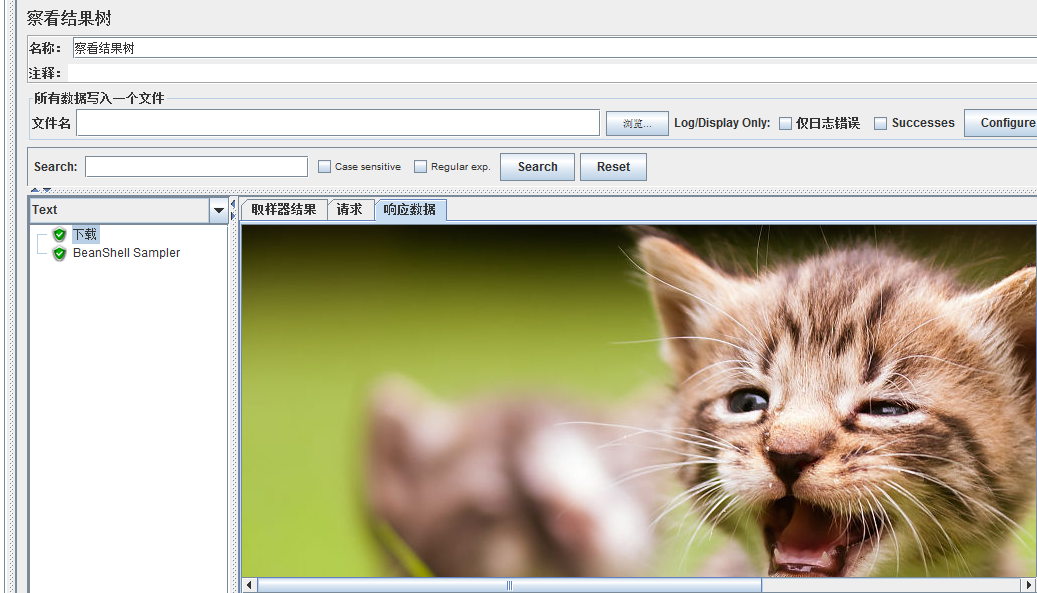
最后在桌面上查看到了该文件